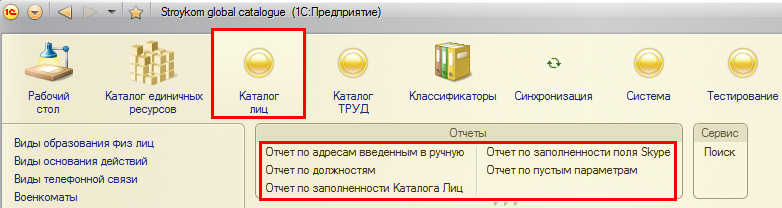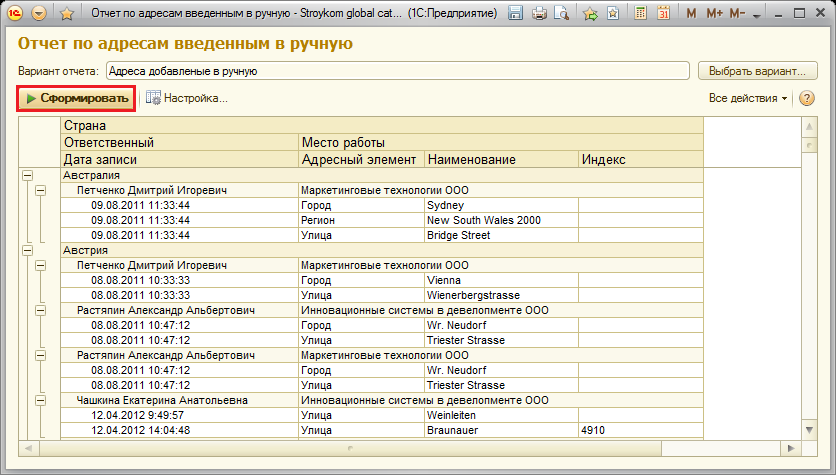Утративший силу
- Появляется предупреждение на форме документа, если контрагент находится в «Списке»
- Если контрагент находится в «Списке», то невозможно проведение документа (для определенных прав доступа, появляется предупреждение о том, что контрагент в списке, но при этом имеется возможность провести документ)
- Появляется предупреждение на форме документа, если контрагент находится в «Списке»
- Если контрагент находится в «Списке», то невозможно проведение документа (для определенных прав доступа, появляется предупреждение о том, что контрагент в списке, но при этом имеется возможность провести документ)
- Появляется предупреждение на форме документа, если контрагент находится в «Списке»
- Если контрагент находится в «Списке», то невозможно проведение документа
- Возможность группового перепроведения уже проведенных документов, в которых контрагент находится в «Списке»
В СЭД Lotus Notes при переводе договора в статус «Действующий» осуществляется проверка на наличие контрагента в «Списке», иначе статус нельзя изменить.
При создании спецификации в СЭД Lotus Notes по действующему, либо новому договору проверяется нахождение контрагента в «Списке», иначе создать спецификацию нельзя.
Отчет предназначен для получения информации об адресах, которые введены в классификатор адресов, и авторе этих изменений на текущую дату.
При следующей загрузке из классификатора адресов, адреса, введенные вручную, перестают быть с пометкой «введён вручную».
- ФИО – наименование в карточке лица. По данной колонке есть возможность перейти в карточку лица (рисунки 244 и 245);
- Организация – одноименная колонка из контактной информации лица по строке с заполненным полем «Skype» (рисунок 247);
- Должность – осуществляется поиск последней (на максимальную дату) записи на вкладке «Должности» в карточке лица, определяется по физ. лицу в разрезе организации (рисунок 248);
При определении должности «Вид занятости» не анализируется, так как не всегда данное поле заполнено.
Отчет предназначен для вывода «Карточек лиц», в которых есть незаполненные значения параметров в зависимости от выбранных условий отчета.
Параметры – список параметров, по которым надо вывести «Карточки лиц» с незаполненными значениями параметров.
Работающие – если стоит галка и выбрано значение, то в отчете будут показаны «Карточки лиц» работающих или неработающих сотрудников, в зависимости от выбранного значения.
Отчет «История по участию в уставном капитале юридического лица» располагается в подсистеме «Система» → Блок «Отчеты» (рисунок 251).

|
|
| 893 × 368 пикс. Открыть в новом окне | Расположение отчета "История по участию в уставном капитале юридического лица" |

|
|
| 935 × 294 пикс. Открыть в новом окне | Отчет "История по участию в уставном капитале юридического лица" |
Пользователь имеет возможность установить отборы по наименованию юридического лица в правой части формы отчета (рисунок 253).
По кнопке «Сформировать» в основной части окна появляется информация о списке участников (акционеров) за весь период деятельности (рисунок 254).

|
|
| 1262 × 341 пикс. Открыть в новом окне | Отчет "История по участию в уставном капитале юридического лица" |